فهرست مطالب:
- تدارکات
- مرحله 1: مبانی نرم افزار
- مرحله 2: افزودن نرم افزار ، FABGL Libray
- مرحله 3: بارگیری طرح ترمینال ANSI
- مرحله 4: طرح را بارگذاری کنید
- مرحله 5: اتصال به MBC2
- مرحله 6: سطوح منطقی و اتصالات
- مرحله 7: صفحه اطلاعات بیشتر

تصویری: استفاده از ترمینال ESP32/VGA32 برای Z80-MBC2: 7 مرحله

2024 نویسنده: John Day | [email protected]. آخرین اصلاح شده: 2024-01-30 08:52


نحوه ساخت و نصب نرم افزار ANSI Terminal بر روی برد ESP32/VGA32.
سپس آن را به یک برد Z80-MBC2 وصل کنید.
تدارکات
شما به یک کنترلر VGA32 V1.4 نیاز دارید. در مکان هایی مانند Ebay و غیره موجود است.
Arduino IDE ، پشتیبانی esp32 و FABGL libray (دستورالعمل های زیر را ببینید)
رایانه ای که کامپایلر را روی آن اجرا می کند. هر لینوکس/مک OSX/ویندوز باید مشکلی نداشته باشد.
مرحله 1: مبانی نرم افزار

1 ، Arduinio IDE را نصب کنید
از: https://www.arduino.cc/fa/Main/software بارگیری کنید
2 ، بسته پشتیبانی ESP32 را اضافه کنید.
دستورالعمل های expressif را می توانید در اینجا پیدا کنید:
همچنین می توانید عباراتی مانند "افزودن esp32 به آردوینو" یا "استفاده از esp32 با آردوینو" را جستجو کنید و اطلاعات زیادی در مورد نحوه انجام این کار پیدا کنید.
مرحله 2: افزودن نرم افزار ، FABGL Libray


کتابخانه FABGL را اضافه کنید.
1 ، برای افزودن این کتابخانه باید به مدیر کتابخانه دسترسی داشته باشید. ساده ترین راهی که من پیدا کردم ایجاد یک پروژه خالی جدید است (پس از اتمام این مرحله می توانید آن را کنار بگذارید). سپس از منوی Tools Boards: option استفاده کنید. نوع برد ESP32 و پورت سریال و غیره را تنظیم کنید. اگر از انتخاب برد مطمئن نیستید ، برای این مرحله ، می توانید از هر یک از انواع عمومی استفاده کنید زیرا دیگر از این پروژه ساختگی استفاده نخواهید کرد.
2 ، از منوی طرح برای انتخاب "شامل کتابخانه" ، سپس "مدیر کتابخانه" را انتخاب کنید. این شما را به صفحه مدیر کتابخانه می برد.
در فضای جستجو (ردیف بالا ، سمت راست) FABGL را تایپ کنید ، پس از چند ثانیه صفحه کتابخانه را نشان می دهد ، سپس install را انتخاب کنید.
پس از انجام این کار ، می توانید طرح ساختگی را دور بریزید.
مرحله 3: بارگیری طرح ترمینال ANSI

طرح ترمینال Ansi را ایجاد کنید
1 ، از منوی فایل ، مثال استفاده کنید. به مثال FABGL ، VGA ، ANSI Terminal بروید.
2 ، با کامپایل کردن آن می توانید همه تنظیمات صحیح را آزمایش کنید - از نماد تیک استفاده کنید. در این مرحله باید کاملاً کامپایل شود ، اتمام آن کمی طول می کشد.
مرحله 4: طرح را بارگذاری کنید
بارگذاری به ماژول VGA32
برای کارکرد برد می توانید از همه تنظیمات پیش فرض استفاده کنید ، در صورت تمایل می توانید پین های مختلف را برای اتصالات TX/RX انتخاب کنید. به مثال طرح نگاه کنید تا ببینید چه کاری می توانید انجام دهید.
بدانید که از نماد -> برای کامپایل و بارگذاری طرح استفاده کنید.
اگر مانیتور VGA را وصل کرده اید ، پس از تنظیم مجدد برد ، باید یک منو و اطلاعات روی صفحه داشته باشید. دوباره اگر صفحه کلید را وصل کرده اید F12 را فشار دهید تا پایانه جدید خود را پیکربندی کنید.
(گاهی اوقات برای کارکردن صفحه کلید باید برد را ریست کنید ، مخصوصاً اگر بعد از بارگذاری طرح آن را به برق وصل کرده باشید)
مرحله 5: اتصال به MBC2
به MBC2 خود متصل شوید
در این مرحله فرض می کنم شما قبلاً روشی برای اتصال به برد VGA32 طراحی کرده اید. در مورد من ، یک سرصفحه را در جای خود لحیم کردم تا بتوانم به تخته نان متصل شوم.
پین ورودی/خروجی صفحه ابریشم را از نزدیک مشاهده کنید - پین های صحیح io را انتخاب کنید ، باید IO34 = RX IO2 = TX GND = GND باشد.
هشدار: روی صفحه من صفحه ابریشمی در پشت صفحه به عقب چاپ شده است. بنابراین خط متن نزدیکترین پین را به نزدیکترین ردیف و نه مطابق انتظار ردیف مربوطه را ارجاع می دهد. این بدان معناست که ردیف صفحه ابریشم از پینهایی که به دورترین پین ها اشاره شده است ، دورتر است. نوعی الگوی 1-2-2-1 به جای 1-2-1-2. خیلی گیج کننده.
مرحله 6: سطوح منطقی و اتصالات

پین TX را از برد VGA32 مستقیماً به MBC2 متصل کنید که از 3.3v -> 5v بدون نیاز به مبدل است.
GND را به GND وصل کنید
در این مرحله من از تخته نان برای نگه داشتن دو مقاومت در مدار بالا استفاده کردم. در نسخه نهایی می توانید این مقاومت ها را روی یک تخته vero کوچک قرار دهید.
RX را به نقطه با علامت 3.3V (بالا) وصل کنید و سپس نقطه مشخص شده با 5V را به MBC2 وصل کنید
توجه داشته باشید در MBC2 من نشان داده شده است که پین ها نشان داده می شوند که در یک آداپتور معمولی USB/سریال وصل می شوند و عملکرد پین ها چیست ، این برعکس چیزی است که شما انتظار دارید ، بنابراین اتصالات به این شکل است:
VGA32. MBC2
TX -> TX GND. -> GND RX -> مقاومت -> RX
یعنی باید خوب باشی که بروی
مرحله 7: صفحه اطلاعات بیشتر

تعیین و نامگذاری قراردادهای مربوط به قطعات مختلف تجهیزات (در این مورد z80-mbc2 و کارت tvga) می تواند بسیار گیج کننده باشد.
به عنوان مثال ، برخی از کیت ها دارای علامت هایی هستند که نشان می دهد این پین را باید به چه پینی وصل کنید ، به نظر من این برعکس قرارداد برچسب زدن پین ها در مورد آنچه هستند ، یعنی آنچه به آنها متصل می شود ، است.
بهترین راهی که برای روشن شدن این موضوع پیدا کرده ام (امیدوارم) اندازه گیری ولتاژ روی پین مورد نظر است ، زیرا پروتکل سریال دارای حالت بیکار بالا است - اگر ولتاژ "بالا" (3.3v یا 5v) را اندازه گیری کنید این پین TX است سیگنال از کجا نشأت می گیرد
و اگر ولتاژ پایین باشد (کمتر از 1 ولت و احتمالاً کمی نوسان داشته باشد) این یک ورودی (RX) را نشان می دهد که داده ها به آنجا می روند.
بنابراین من صفحه ابریشم ، نام کتابخانه نرم افزار و غیره را کاملاً نادیده گرفتم و اندازه بالا را اندازه گیری کردم ، نتیجه نمودار رسم شده در بالا است. و برای من کار می کند (برخی از کارت های قدیمی TVGA ممکن است از IOpins های مختلف استفاده کنند)
توصیه شده:
ترمینال دیجیتال: ابزار موسیقی بدون لمس: 4 مرحله
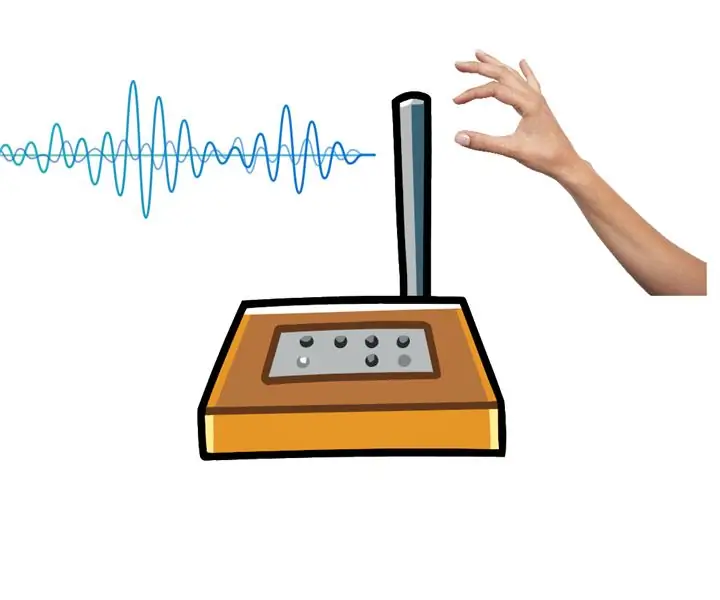
دیجیتال ترمین: ابزار موسیقی بدون لمس: در این آزمایش با Digital Electronics ، نحوه تولید موسیقی (نزدیک به آن: P) بدون دست زدن به ساز موسیقی ، با استفاده از نوسان سازها و amp؛ تقویت کننده اصولاً این ساز به نام ترمین نامیده می شود ، که در اصل ساخته شده است
یک ترمینال اولتراسونیک ساده بسازید: 6 مرحله

یک ترمینال اولتراسونیک ساده بسازید: این پروژه یک آرتامین ماوراء صوت مبتنی بر آردوینو است
نحوه استفاده از ترمینال Mac و نحوه استفاده از عملکردهای کلیدی: 4 مرحله

نحوه استفاده از ترمینال Mac و نحوه استفاده از عملکردهای کلیدی: ما نحوه باز کردن ترمینال MAC را به شما نشان خواهیم داد. ما همچنین چند ویژگی در ترمینال مانند ifconfig ، تغییر فهرستها ، دسترسی به فایلها و arp را به شما نشان می دهیم. Ifconfig به شما امکان می دهد آدرس IP خود و تبلیغات MAC خود را بررسی کنید
اصول ترمینال لینوکس: 3 مرحله

اصول اولیه ترمینال لینوکس: وقتی اولین بار لینوکس را نصب کردم ، برنامه ها را بررسی کردم و با ترمینال روبرو شدم. ترمینال تمرکز اصلی این دستورالعمل خواهد بود. در حالی که از ترمینال می توان برای انجام کارهای بزرگ استفاده کرد ، این کارهای بزرگ می تواند خوب یا بد باشد. اف
دستورات ترمینال مک: 4 مرحله

دستورات ترمینال مک: در این قسمت (اولین مورد من) من به کاربران مک نکات و نکاتی در مورد یک برنامه کوچک به نام ترمینال می دهم. همانطور که گفتم اولین مورد من است ، بنابراین هیچ نظر بدی ندارم
